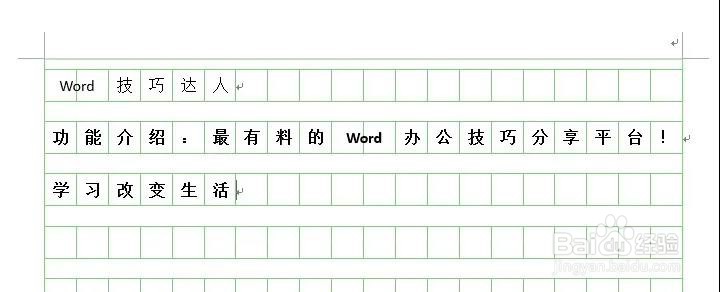Word:Word巧制书法字帖和稿纸
1、一、书法模板首先,选择【文件】选项卡-【新建】,在这个联机模板当中,可以看到书法字体模板。
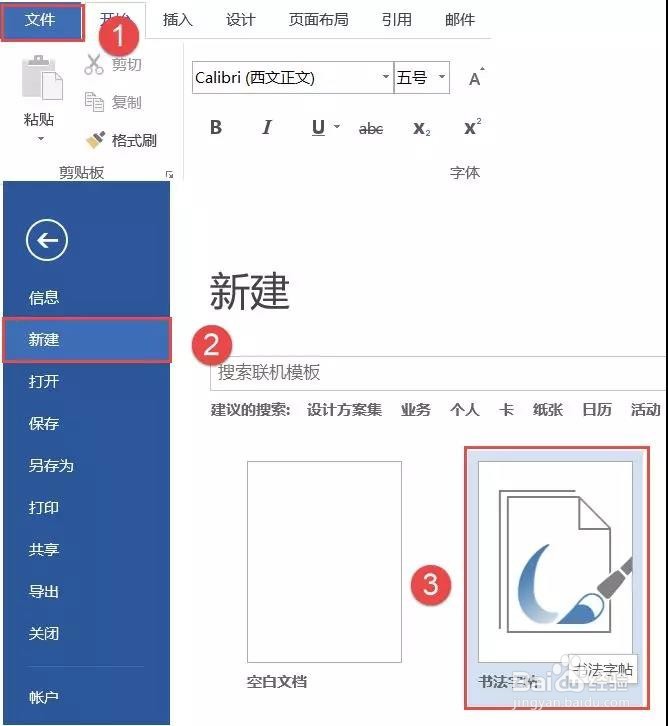
2、单击创建书法字体模板之后,会弹出一个【增减字腿发滏呸符】的对话框,这个时候我们可以在【书法字体】选自己喜欢的字体和在【系统字体】选自己喜欢的字体。另外,我们还可以在【排列顺序】选根据形状还是根据发音。
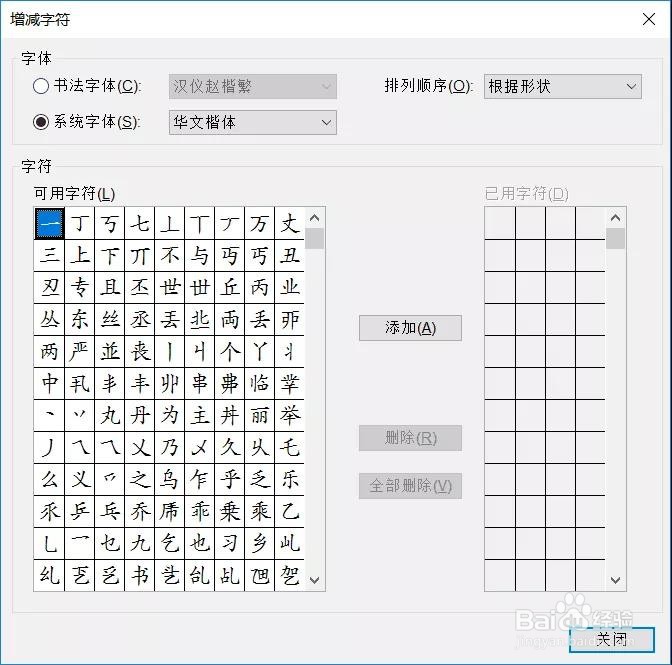
3、选好喜欢的字体后,word就已经把我们刚刚选的字,添加到了模板当中,然后我们可以根据实际调整,示例如下图。
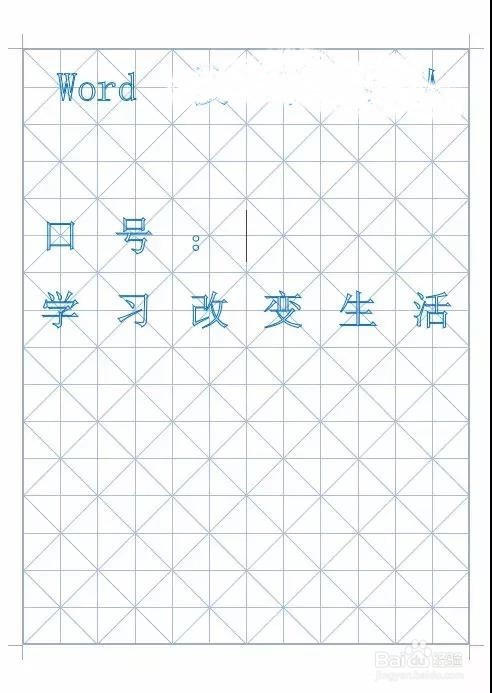
4、这个时候大家注意,在这个功能区显示【书法】选项卡。
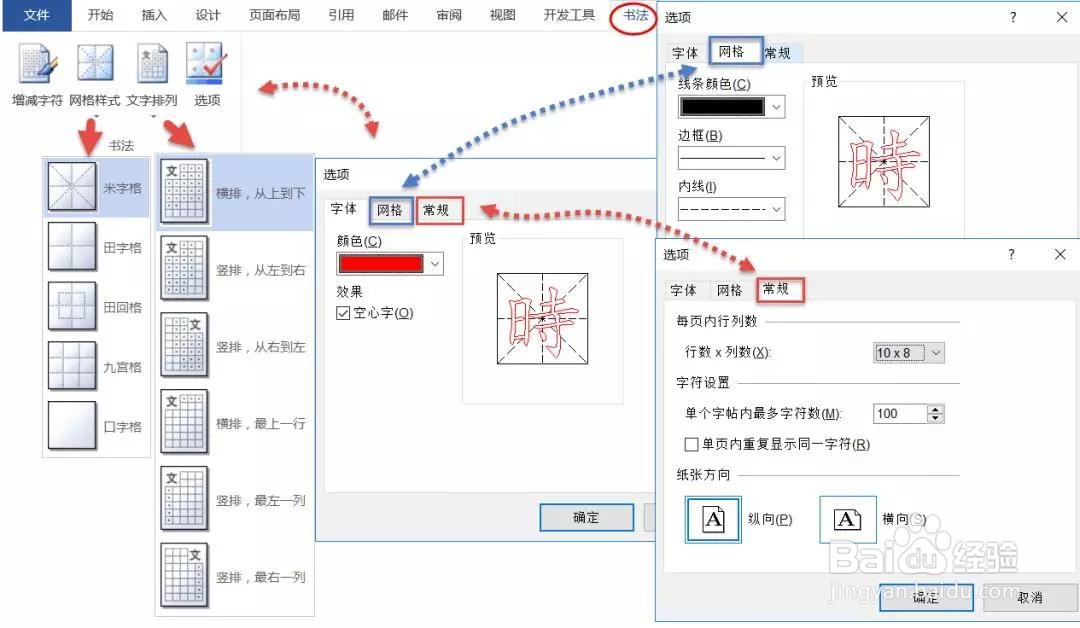
5、选择【书法】选项卡,会出现刚刚添加字符的【增减字符】,同时还有网格样式、文字排列、选项,四个选项。
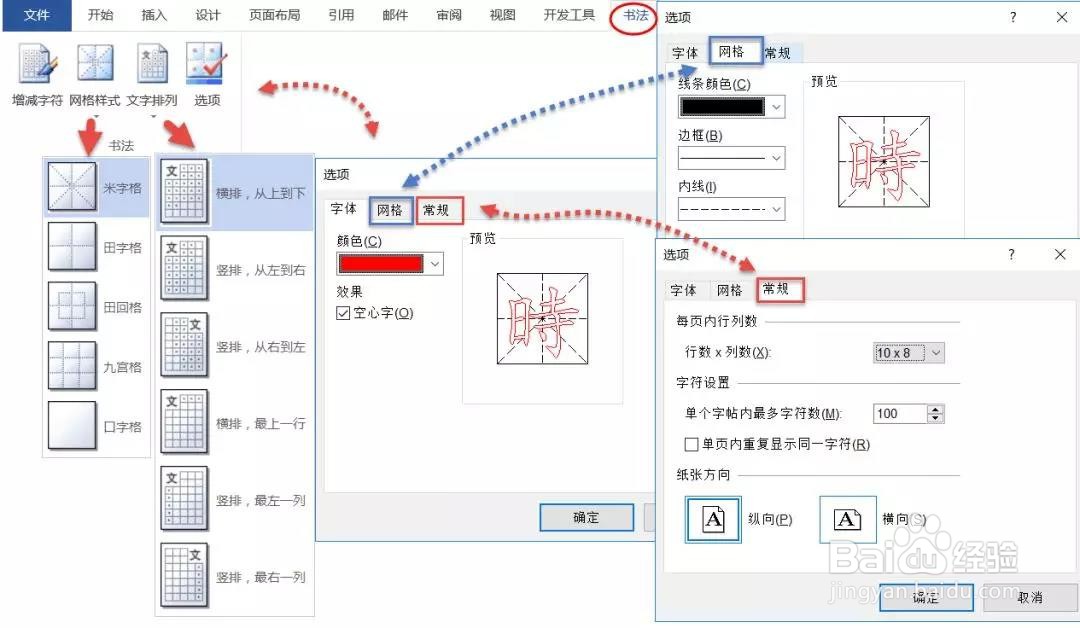
6、这个时候在这个【增减字符】,还可以对这些字符进行修改,可以删除还可以再添加,但字体样式不支持修改了。
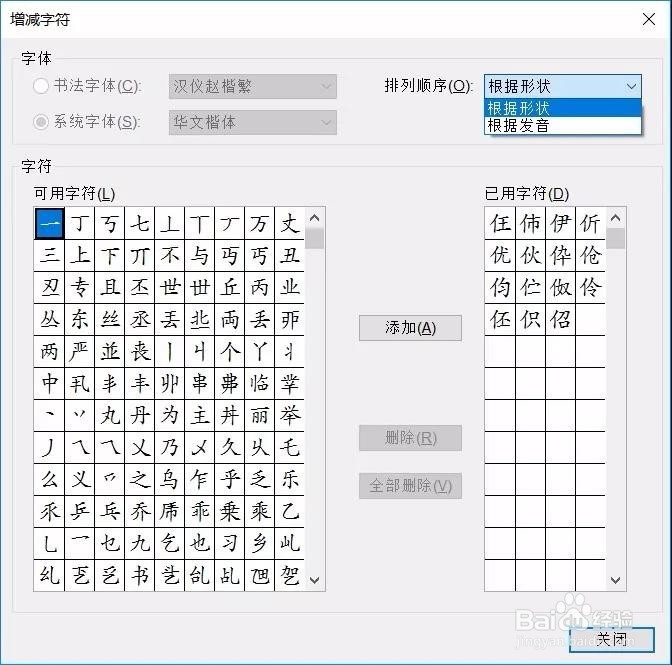
7、网格皱诣愚继样式:支持米字格、田字格、田回格、九宫格、口字格格式;排列顺序:可以改横排竖排、从上到下、从左到右、从右到左、最上一行、最右一行等等;选项 - 字体:根据需要选择相应的颜色,效果:是否空心。选项 - 网格:支持修改线条的颜色、边框的颜色、内线的颜色。选项 - 选项:可以自定义设置为每页内行列数,单击下拉列表选择相应规格;还可以设置字符数和纸张的方向。

8、设置好字帖以后,把刚刚创建的书法字帖的保存为模板,以后有需要时就可以立即调用啦~~
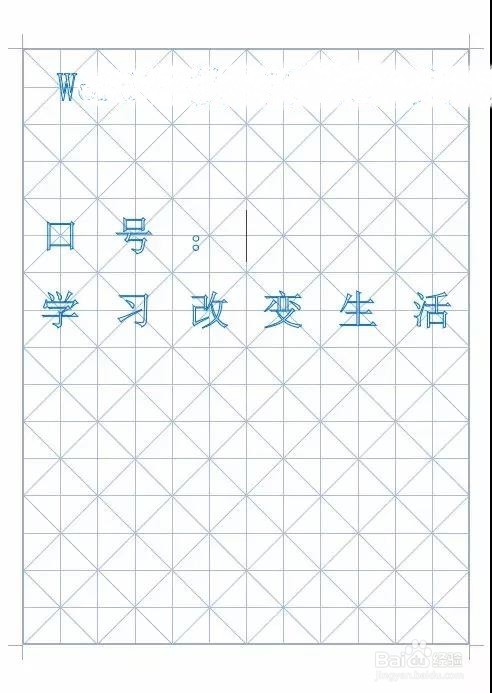
9、二、草稿模板选择【文件】-【新建】,在这个联机模板当中,可找到稿纸模板。如果是不想挨个查找浪费时间,可以直接在搜索框搜索【稿纸】,会搜到四款稿纸模板。

10、我们随意选定一个,单击创建,底纹是默认的底纹样式;规格是20X20,20行每行20 字
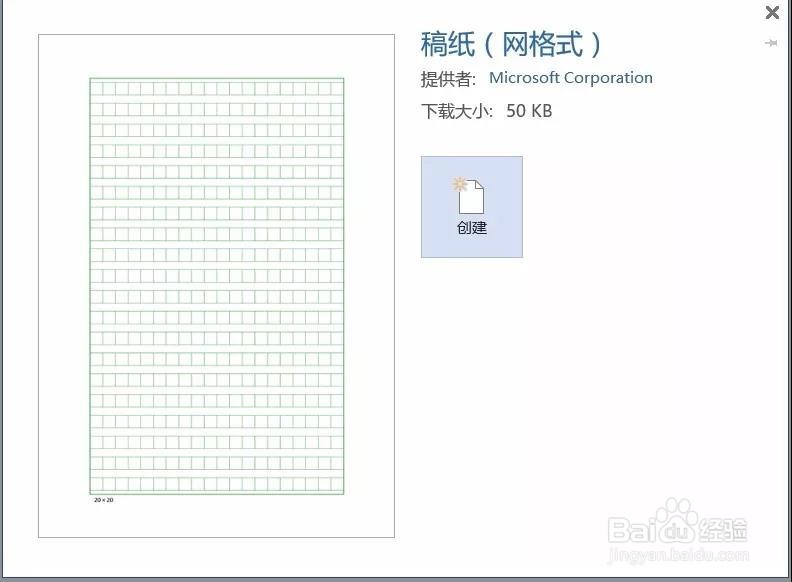
11、在页面布局中,找到稿纸设置,可以修改每页的行数和字符数等等。
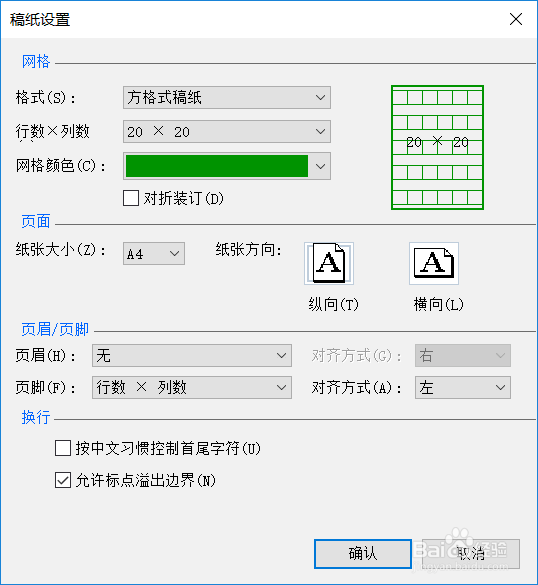
12、个人建议在创建好的模板里输入汉字,你会发现,每个汉字正好占一个格的位置。这样的效果,太棒了,哈哈~~